Cara Menginstal Aplikasi .AppxBundle atau .Appx di Windows 10
Cara Menginstal Aplikasi .AppxBundle atau .Appx di Windows 10 - Apakah kamu pernah download aplikasi Windows 10 namun file yang terdownload bukan EXE melainkan .AppxBundle atau .Appx? Masalah ini juga pernah saya temui ketika download Paint 3D dimana file yang tersimpan di laptop bernama Paint3DStub_1.0.21.0_x64.appx.
 |
| Cara Menginstal Aplikasi .AppxBundle atau .Appx di Windows 10 |
Berbeda dengan file EXE (.exe) yang pada dasarnya bisa langsung diinstal di Windows 7 dan 10, file .Appx dan .AppxBundle tidak bisa langsung diinstall begitu saja. Bahkan saat klik 2 kali file aplikasi tersebut, muncul peringatan "Windows can't open this type of file (.appx)".
Hal ini sebenarnya disebabkan karena di laptop Windows yang kita gunakan belum terinstall App Installer untuk file appx dan appxbundle. Bagaimana cara mengatasinya? Silahkan simak tutorial Anaktekno.com berikut ini secara cermat dan teliti.
Apa itu .Appx dan .AppxBundle?
Microsofot melalui Windows 10 memperkenalkan Universal Windows Platform atau biasa disingkat UWP, yaitu aplikasi platform Windows Universal dalam format file .Appx dan .AppxBundle. Dengan ini, Windows dapat menginstal dan menghapus paket aplikasi secara bersih tanpa menyisahkan file aplikasi di registry.
Mudahnya, format file .Appx adalah format file yang tersedia di Windows Store namun ketika didownload langsung terinstall pada laptop, bukan tersimpan dalam file .Appx. Saat kita download aplikasi atau software Windows 10 langsung di Google, selain format Exe, mungkin juga kita akan mendownload file .Appx seperti pada kasus saya di atas.
Cara Menginstal .Appx atau AppxBundle di Windows Store
Pada Google Playstore, kita tidak mendownload aplikasi android dalam format file .APK namun langsung mencari aplikasi > download dan instal secara otomatis di Playstore.
Di penyimpanan file hp android tidak akan terdapat file .Apk yang dapat dibagikan dan diinstal ulang.
Sama halnya dengan aplikasi Windows 10 di Windows Store, kita bisa langsung mencari dan download aplikasi yang ingin diinstal dan secara otomatis akan memasang aplikasi pada Windows tanpa menyimpan file aplikasi .Apps.
- Buka Windows Store.
- Cari Aplikasi yang dibutuhkan.
- Download dan install aplikasi.
Secara umum kita bisa download aplikasi UMP melalui Windows Store yang lebih aman dan bebas virus. Namun Windows juga mengizinkan kita untuk install .appx atau .appxbundle dengan sideload dari pengembang lain atau pun file .appx yang didownload dan telah tersimpan di media penyimpanan.
Cara Instal File .Appx dan .AppxBundle Melalui App Installer Windows
Pada sistem operasi Windows yang telah memiliki App Installer untuk file .Appx dan .AppxBundle, kita bisa install file tipe ini langsung dengan klik 2 kali file .Appx.
- Klik 2 kali file .Appx yang telah didownload
- Akan tampil jendela App Installer Windows seperti saat instal aplikasi pada umumnya.
- Lanjutkan klik Install dan selesaikan proses penginstalan.
Namun jika di Windows tidak terdapat App Installer untuk file tipe .Appx dan .AppxBundle, maka secara otomatis akan muncul pesan tidak bisa buka file .Appx ("Windows can't open this type of file (.appx)"). Update Windows versi terbaru untuk mengatasi masalah ini.
Cara Menginstal File .Appx Secara Manual Di Windows 10
Adakah cara lain instal .Appx dan AppxBundle di Windows 10? Jawabannya ada.
Bagaimana caranya?
Kita bisa menggunakan Windows PowerShell untuk instal aplikasi Appx dan AppxBundle dengan mengikuti panduan berikut ini.
- Pertama, kita harus aktifkan Sideload Apps Windows 10 agar bisa menginstal aplikasi di luar Windows Store.
- Kedua, install .Appx melalui Windows PowerShell.
Selengkapnya, ikuti langkah-langkah di bawah ini.
Aktifkan Sideload Apps Windows 10
Berikut cara aktifkan Sideload Apps Windows 10:
- Tekan tombol Windows pada keyboard.
- Pada Menu Start yang muncul, ketik Settings kemudian Enter.
- Pilih menu Update & Security.

Cara masuk ke Menu Developers Windows 10 - Masuk ke menu For Developers.
- Ubah dari Microsofot Store apps ke Sideload Apps.

Cara Aktifkan Sideload Apps Windows 10 - Klik Yes untuk aktifkan Sideload Apps.
Cara Instal .Appx Menggunakan Windows PowerShell
Tutorial instal .Appx menggunakan Windows PowerShell:
- Tekan tombol Windows pada keyboard.
- Pada Start Menu, ketik Windows PowerShell.
- Pada Windows PowerShell ISE, klik Run as administrator.
- Arahkan ke lokasi file .Appx tersimpan di laptop dengan cara berikut ini.
Format:
Add-AppxPackage -Path "Lokasi Folder dan file appx"
Catatan:
Apit dengan menggunakan tanda petik dua untuk lokasi folder dan file .Appx.
Contoh:
Add-AppxPackage -Path "C:\Users\USER\Downloads\MSPaint_2021.2105.4017\AppxMetadata\Stub\Paint3DStub_1.0.21.0_x64.appx"
5. Tekan Enter pada keyboard dan tunggu proses penginstalan selesai.
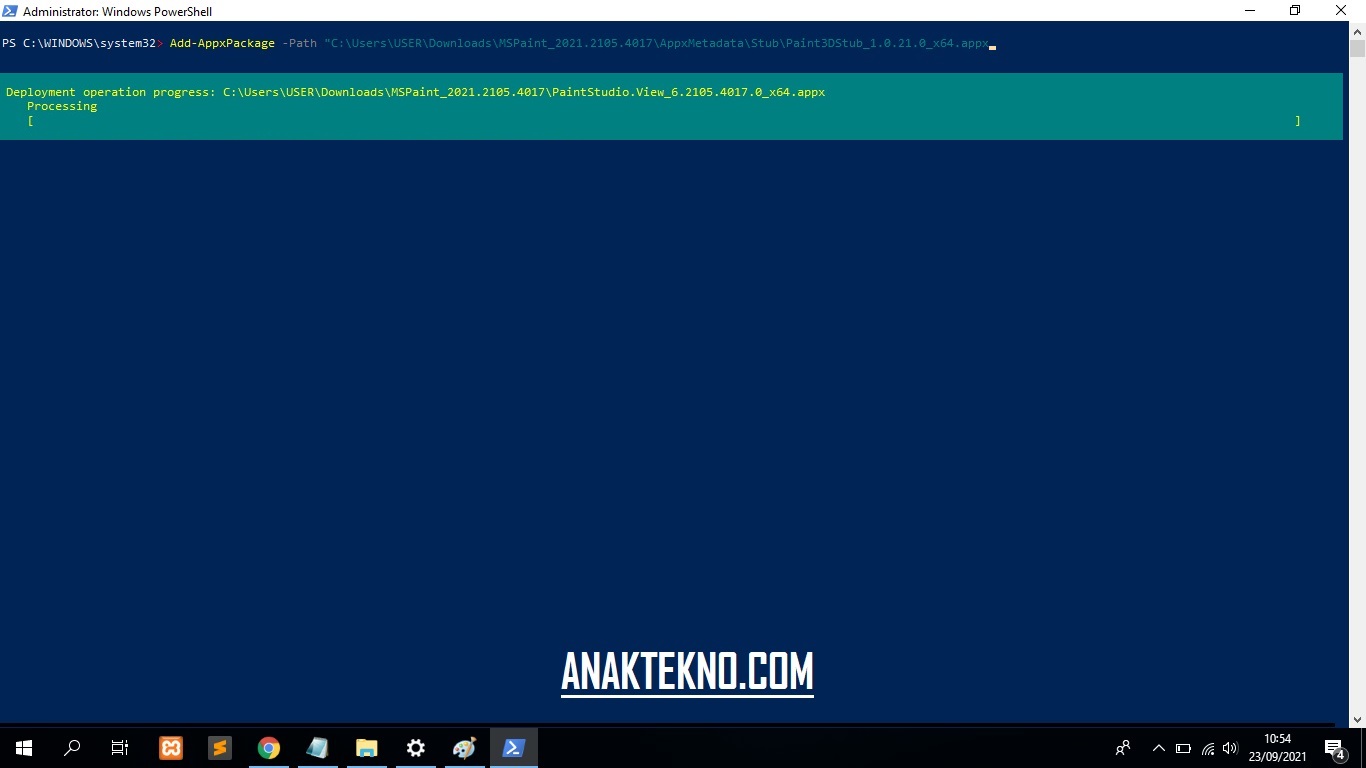 |
| Cara Instal .Appx Menggunakan Windows PowerShell |
6. Selanjutnya, kita bisa membuka aplikasi yang telah diinstall melalui Start Menu dan mengetik nama aplikasi yang telah diinstall.
Cara Download .Appx Dan .AppxBundle
Saya lebih menyarankan untuk download dan install aplikasi Windows melalui Windows Store. Selain lebih aman, juga prosesnya lebih mudah.
Untuk kamu yang sudah terlanjur memiliki file .Appx dan .AppxBundle, silahkan klik 2 kali untuk install atau pun ikuti tutorial install menggunakan Windows PowerShell di atas.
Sama seperti file APK pada sistem operasi android, beberapa orang membutuhkan file .Appx untuk menginstall aplikasi di Windows 10. Beberapa alasannya untuk mempermudah instal aplikasi di kemudian hari atau pun di laptop lain atau pun kebetulan Windows Store sedang bermasalah atau belum diinstal.
Di Windows Store, kita juga bisa download file .Appx dan menyimpannya di media penyimpanan dengan menggunakan Fiddler. Namun kami tidak membahasnya di sini karena sudah
Cara Membuka File AppxBundle Di Windows 7
Bagaimana cara membuka file .Appx dan .AppxBundle di Windows 7?
Kita tidak bisa instal Appxbundle Windows 7 karena format file ini hanya untuk sistem operasi Windows 8 ke atas.
Kesimpulan
Tutorial ini dibuat karena tidak sengaja mendownload file aplikasi format .Appx dan AppxBundle dan tidak bisa menginstallnya. Tutorial di atas telah diuji dan berhasil menginstal aplikasi .Appx melalui Windows PowerShell di Windows 10.
Sebenarnya format penulisan pada Windows PowerShell Windows 10 itu tidak terlalu rumit. Yang perlu diperhatikan adalah kode Add-AppxPackage -Path "lokasi file.appx".
Lihat juga cara mengatasi Recycle Bin on E is corrupted
Demikianlah cara menginstal aplikasi .Appx dan AppxBundle di Windows 10. Selamat mencoba dan semoga berhasil!

Anak Tekno Tertarik dengan dunia Blog dan SEO sejak 2017 dan terus belajar sampai detik ini..


